Windows 10またはmacOSでデスクトップアプリをズームおよび拡大する方法

ズーム機能は、Windows 10またはmacOSでデスクトップ上のアイテムを一時的に拡大する簡単な方法です。
最近、コンピューターのデスクトップは抜群の眺め;広大で広大で、開いているさまざまなアプリやユーティリティを使用して、土地の鳥瞰図を見ることができます。時には、特にあなたの視力が以前ほど鋭くないように、その上にあるものを見るのが少し難しくなることがあります。 Windows 10やmacOSなどの一般的なデスクトップオペレーティングシステムには、必要なものだけをイーグルのようにすばやく拡大できるオプションが含まれています。それらの検索、有効化、使用の方法を確認しましょう。
Windows 10で画面アイテムをズームまたは拡大する
おそらくズームインに慣れているでしょう。 EdgeやMicrosoft Wordなどのアプリケーションで何度も行っています。しかし、デスクトップ上のどこでもできます。
Windows 10では、 Windowsキー そして (+) 拡大鏡アプリをアクティブにするキー。次に、アプリのプラス記号またはマイナス記号を押すか、または Windowsキー そして (-) または (+) キーボードで。
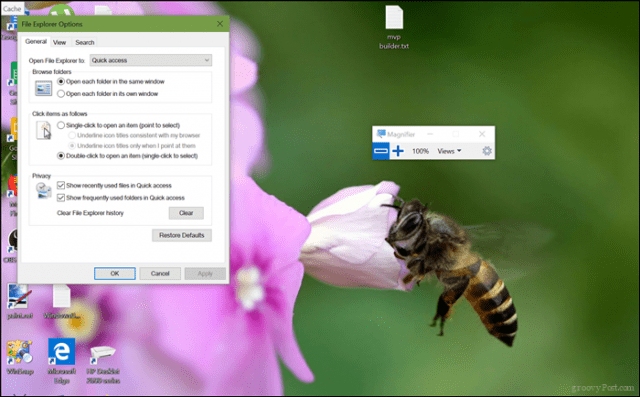
ご覧のとおり、最大300%に拡大しています。
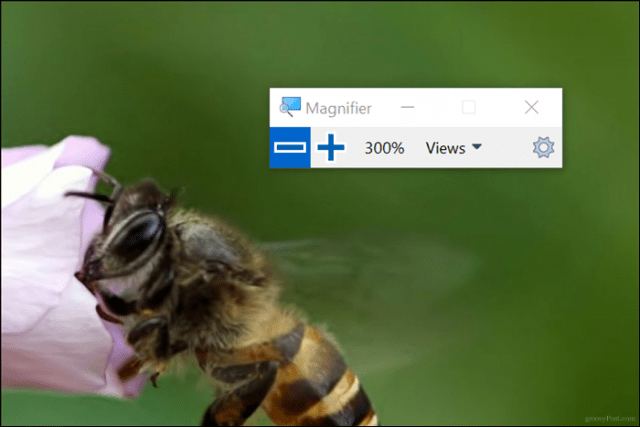
拡大鏡には、LensとDockと呼ばれる2つの追加ビューも含まれています。を押すとレンズを起動できます Ctrl + Alt + L。これにより、画面の近くでアイテムを拡大できます。
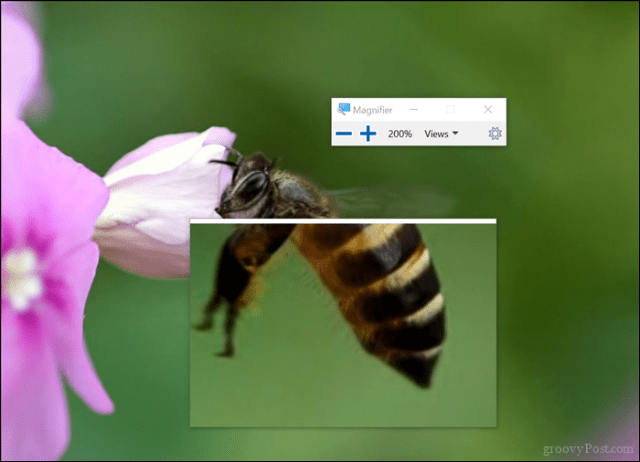
を押してアクティブにできるドッキングモード Ctrl + Alt + D、拡大鏡を画面の上部に保持しますビュー。好みに合わせてドックのサイズを変更できます。どちらのオプションを選択しても、この便利な機能は間違いなくデスクトップまたはお気に入りのアプリでの作業を便利にします。特に、簡単に見逃してしまう可能性のあるメニューやボタンが詰まったアプリではそうです。
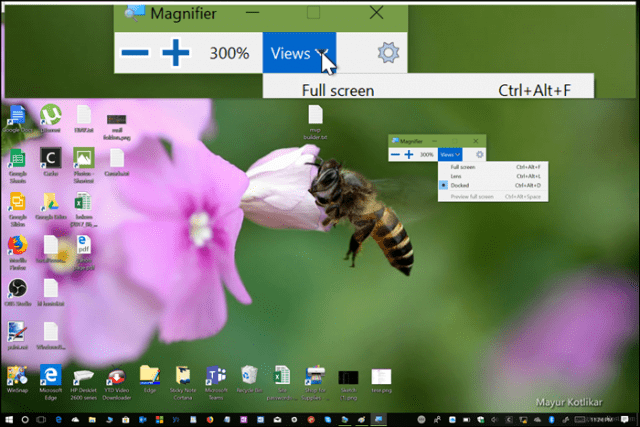
拡大鏡の動作を変更する場合は、起動します 設定>アクセスのしやすさ>拡大鏡。そこで、拡大鏡を開いたときにデフォルトのズームレベルを設定したり、完全にオフにしたり、デフォルトのモードを選択して特定の追跡オプションを選択したりできます。
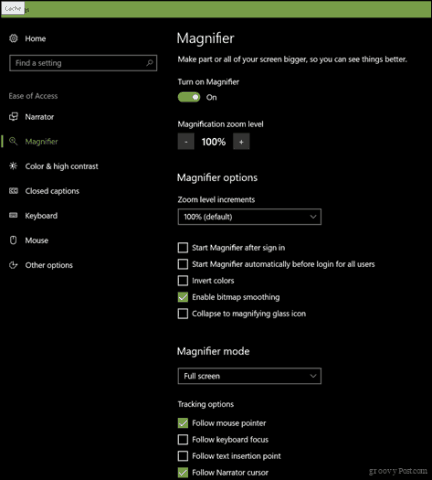
macOSでズーム機能を使用する
Macユーザーには、デスクトップまたはアプリケーションを拡大するオプションもあります。それらにアクセスするには、それらを有効にする必要があります。
設定を起動してから選択 ドック>アクセシビリティ>ズーム。ズームに使用する方法を選択します。キーボードショートカットまたはジェスチャーを使用できます (2本の指で上下にスワイプ) を押しながら コントロール キー。
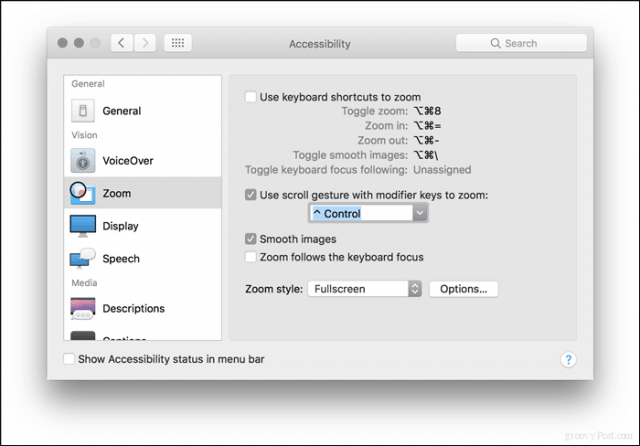
そのオプションが必要な場合のデフォルトのキーボードコマンドは次のとおりです。
ズームの切り替え: Shift +コマンド(⌘)+ 8
ズームイン: Shift +コマンド(⌘)+(=)
ズームアウトする: Shift +コマンド(⌘)+(-)
有効にした後、ズームインまたはズームアウトを開始できます。
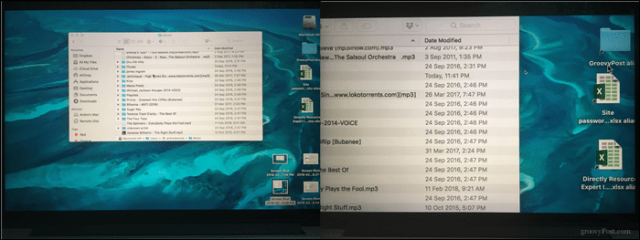
それはほとんどそれです。 これで、画面の解像度や縮尺、レイアウトの変更などの永続的な変更を行うことなく、画面上のこれらの小さなアイテムを詳細に表示できます。 Camtasia Studioなどのアプリを使用する場合、ズーム機能が便利な別の便利な機能は説明動画です。そのため、これらのオプションを使用できる場合、画面に何が表示されているかを把握するために目を痛める心配はありません。
それらを試してみて、それがどのように機能するかをお知らせください。










コメントを残す